ps想要设计一幅人物头像创意海报,该怎么设计呢?下面我们就来看看详细的教程。

1、准备素材和新建文件

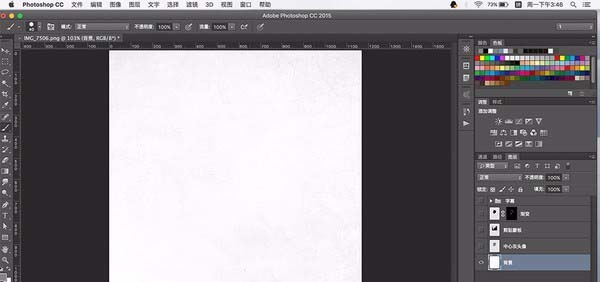
2、把人物的头部抠出来,然后用曲线改为中心灰,改透明度为50%
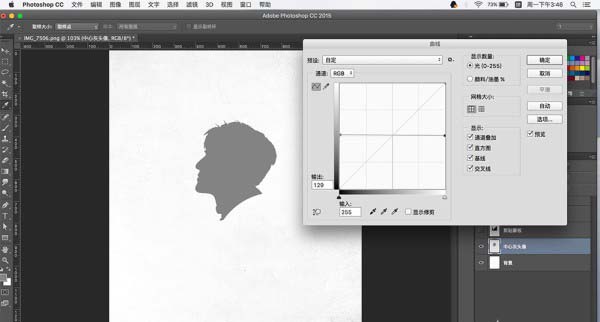
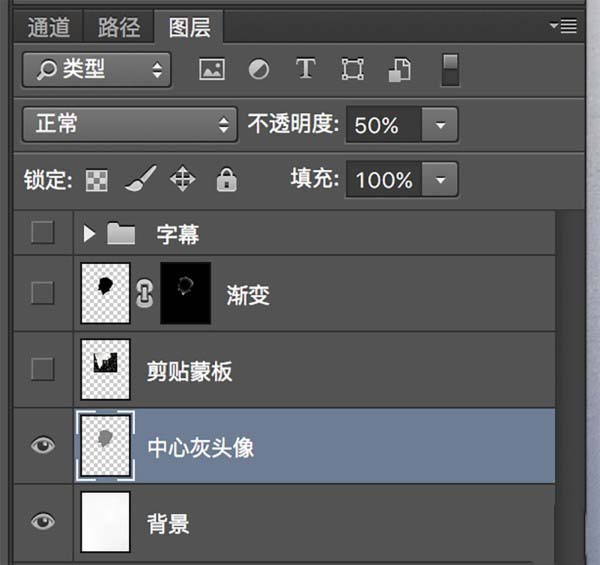
3、找来一张街头摄影图片,制作剪贴蒙板

4、按下ctrl+alt+g键贴蒙板快捷键
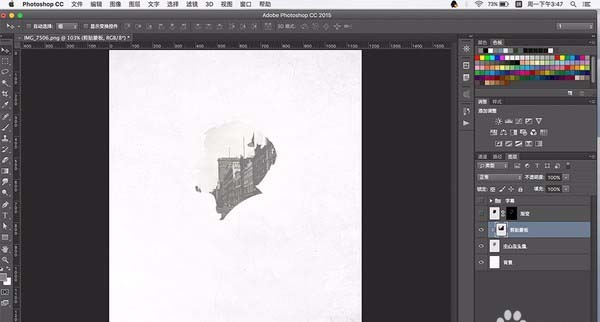
5、新建一个透明图层按住ctrl点击逍遥哥哥的头像调出选区,填充为黑色。然后给该图层添加蒙板,在头像位置用径像渐变拉一个从黑色道透明色的渐变
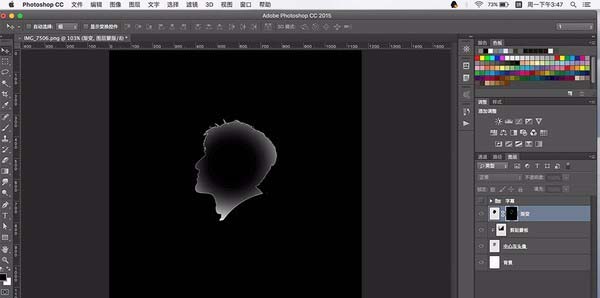

6、图片部分就是这样,下面我们再给海报加上文字信息

7、最后保存导出

以上就是ps设计创意海报的教程,希望大家喜欢,请继续关注软件云。